
更新3回目:レトロフリークのカートリッジリーダをPCで使うパーフェクトマニュアル:吸い出しの手順もあり
※2023/4/15更新
RetroFreakDumperの作者が公開が終了しました
※2023/4/12 更新
RetroFreakDumperの作者が公開を取りやめました。
※2021/11/9 更新
カートリッジアダプタの給電方法について、追加しました。
レトロフリークはファミコンやメガドライブのカートリッジをそのまま挿し込んで遊べるゲーム機です。
レトロフリークだけでもゲームを吸い出す事ができますが、SDカードを何度も抜き挿ししなければならないので、たくさんのゲームを吸い出すには不便です。
パソコンでそのまま吸い出しが出来れば、とても便利ですね。
今回はパソコンで直接吸い出しを行う方法をお話します。
レトロフリーク単体で吸い出す記事もあるので、まだ読んでない方はそちらも合わせて読んでください。
動画もあるので、併せてどうぞ
難易度設定
★ とても簡単 (何も考えなくてもできる)
★★ 簡単 (初歩的なパソコンの知識があればできる)
★★★ 普通 (ある程度の技術が必要)
★★★★ 難しい(パソコンの知識があまりないと難しい)
★★★★★ かなり難しい(パソコンの知識と他の知識も必要)
★★★★★★ とても難しい(複合的な理解力が必要)
今回の難易度 ★★ 簡単
インストールするものがいくつかありますが、技術的な課題が少ないので、初心者向けだと思います。
最初に
レトロフリークのカートリッジアダプタの利用は、開発者の手によって手軽に扱えるようになったので、今回紹介することにしました。
以前はコマンドで入力したり、デバイスドライバーを用意したり、データベースを拾ってくるのが面倒でしたが、この辺の煩雑さがなくなって、すっきりと使いやすくなりました。
最新の更新が2021年10月3日なので、今後も使いやすく進化することを期待しています。
準備するもの
レトロフリーク カートリッジアダプタ
RetroFreakDumper(ソフトウェア)
作者が公開を取りやめた様です。
リンク切れになった場合は二度と手に入らないので、今のうちにダウンロードしてください。
公開終了しました
とても残念です
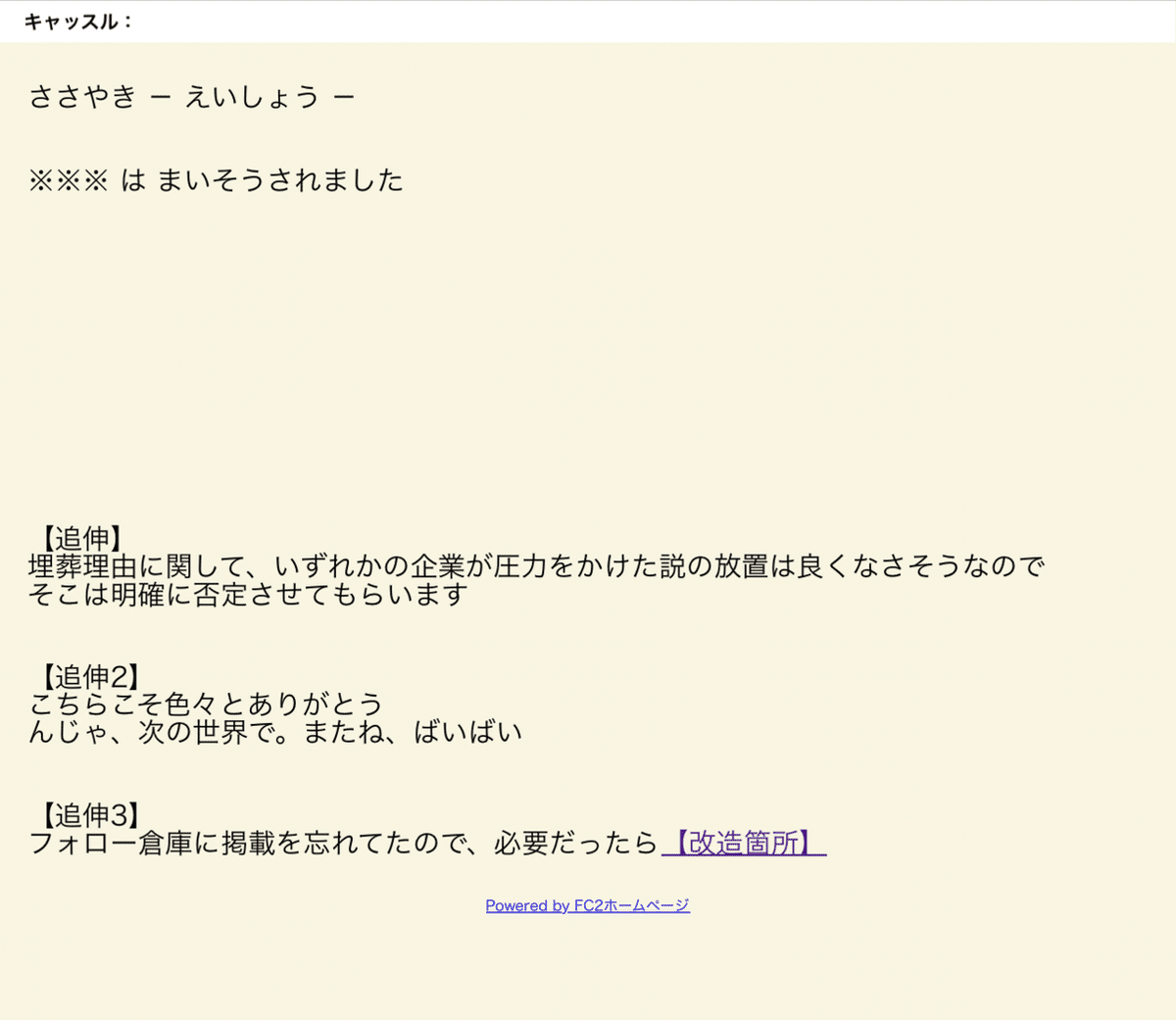
Microsoft .NetFramework 4.7.2(ソフトウェア)
USBドライバ(デバイスドライバ) RetroFreakDumper(開発配布元参照)
セットアップ
RetroFreakDumperをダウンロードしてきます。
Microsoft .NetFramework 4.7.2をインストールします。
RetroFreakDumperのzipファイルを解凍して、任意のフォルダに保存します。
RetroFreakDumperフォルダ内の「NesCartDBFileDownloader.exe」をダブルクリックしてデーターベースをインストールします。
ここまででセットアップは終了です。
PCとカートリッジアダプタの接続
レトロフリークのカートリッジアダプタをUSB延長ケーブルでパソコンと接続します。
私はAmazonチョイスの延長ケーブルを使っています。
USB3.0なので使い回しができて便利ですが、手持ちのUSB2.0の延長ケーブルでも問題はありません。

レトロフリークのカートリッジアダプタを裏返して、写真の位置へつなぎます。
もう片方は繋いでも認識しないので、間違えないようにします。
※2021/11/9更新
写真下の方へUSBを繋ぐとバスパワーからセルフパワーに変わるので、読み込みが不安定なら2本つないで吸い出してみてください。
接続したらデバイスマネージャーを開きます。USBのシリアルデバイスが追加されていたらOKです。

Windows10だとデバイスドライバー不要ですが、それ以前のWindowsは配布されているデバイスドライバーをインストールします。
RetroFreakDumperの起動
RetroFreakDumperを初回起動するときにセキュリティチェックが入るので、実行をクリックして許可して下さい。
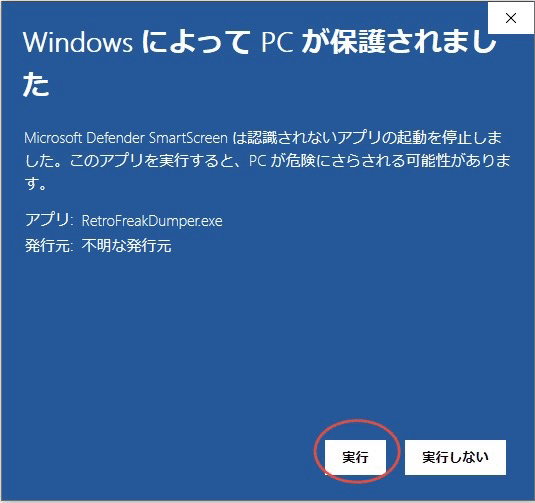
起動したら「オプション」から「保存設定」を選んで、「保存時NGフォルダを作成し隔離する」にチェックを入れます。
ここにチェックを入れると、吸い出しに失敗した時に不要なデータが混ざってわからなくなるのを防げます。
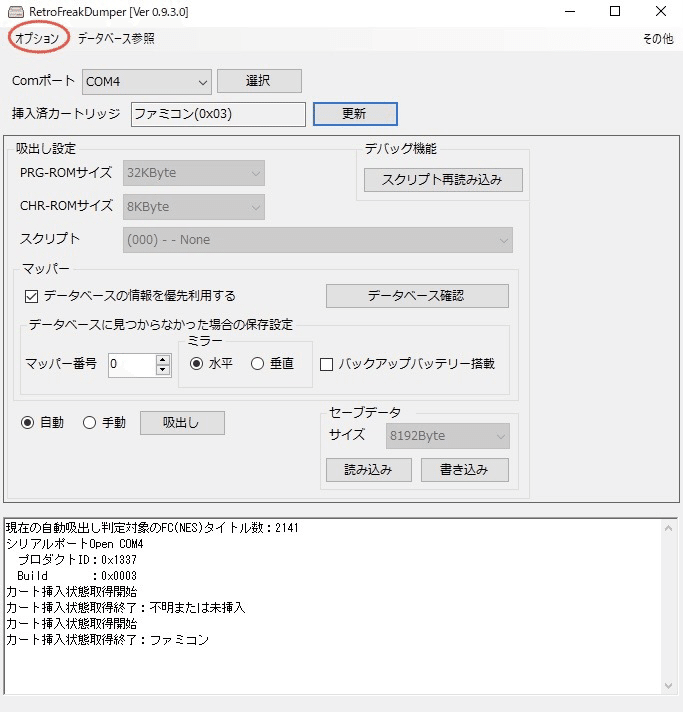
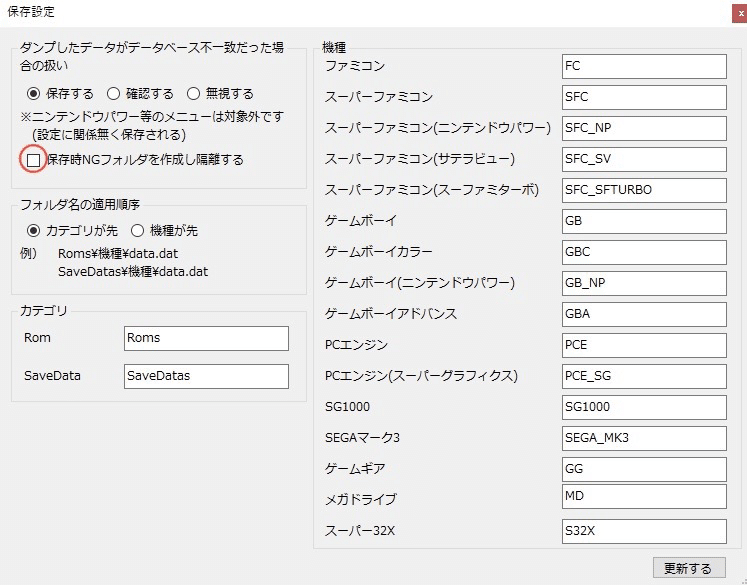
吸い出し(ファミコン)
実際にファミコンのゲームを吸い出してみます。
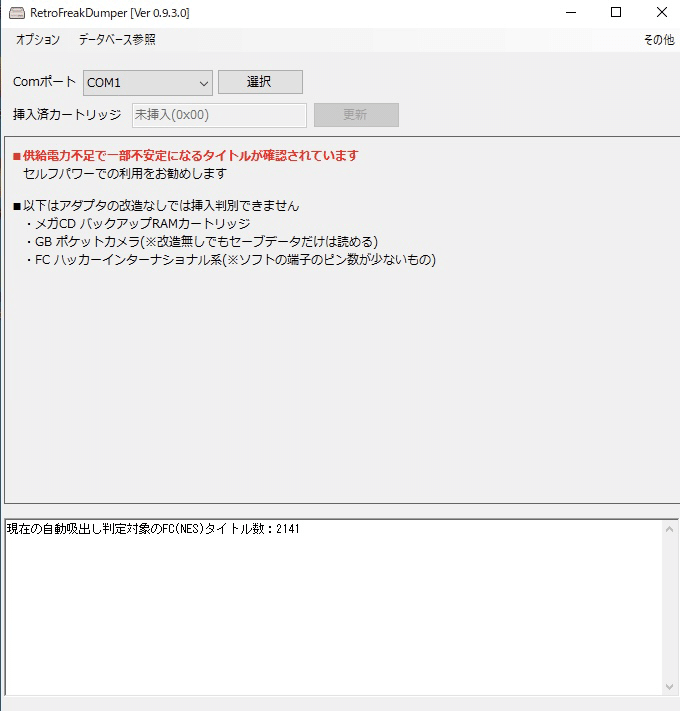
RetroFreakDumperを起動したら、ポートの変更をします。
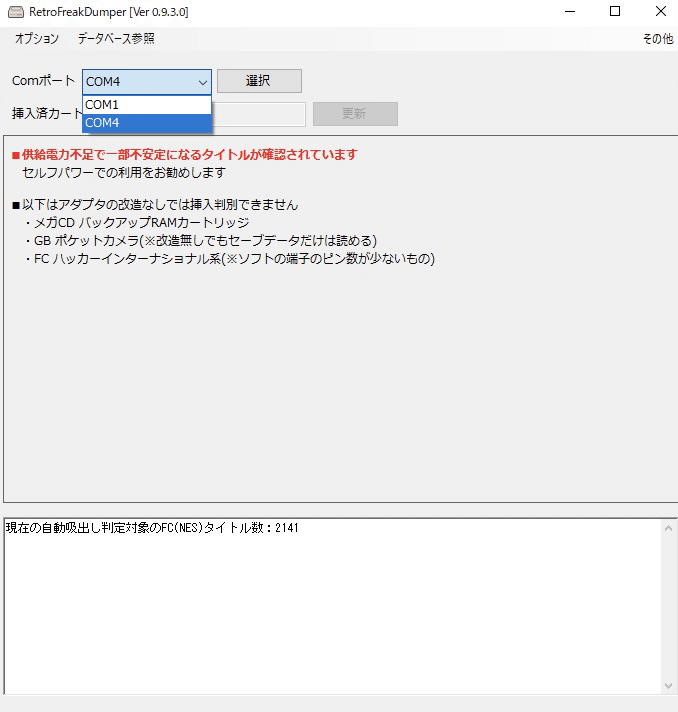
USBのシリアルポートがCOM4だったので、それに合わせます。
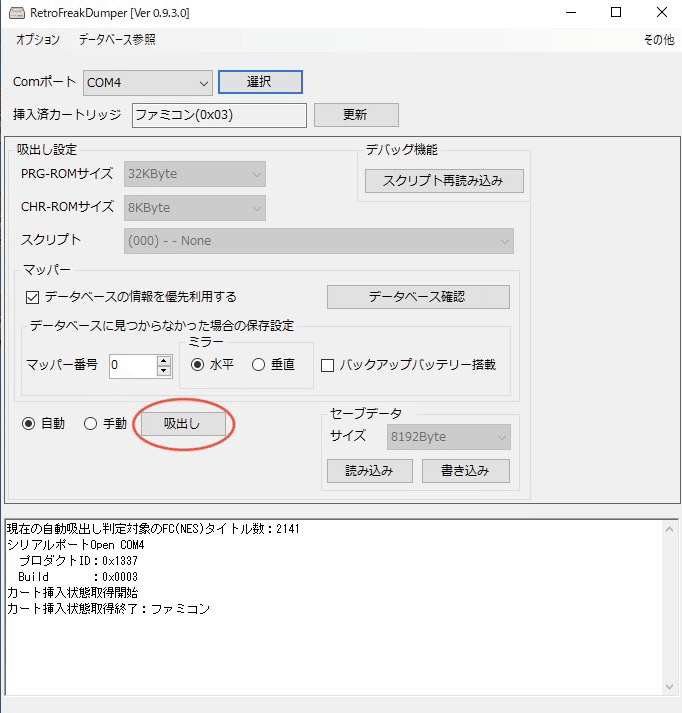
ゲームを挿し込み、「吸出し」を押してROMデータを読み込みます。

ドラゴンバスターを読み込みました。
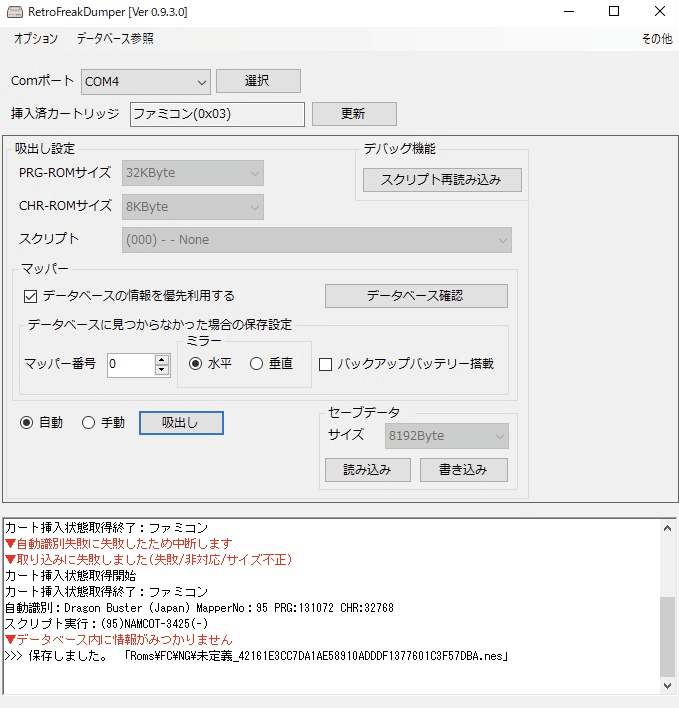
カセット(カートリッジ)の状態が良くないのか、エラーが出ました。(以前吸い出したときは正常に保存できました)
エラーが出たゲームはNGフォルダに保存されます。
ドラゴンバスターがなかなか読めないので、違うゲームでやってみました。

ゼビウスを読み込んでみます。
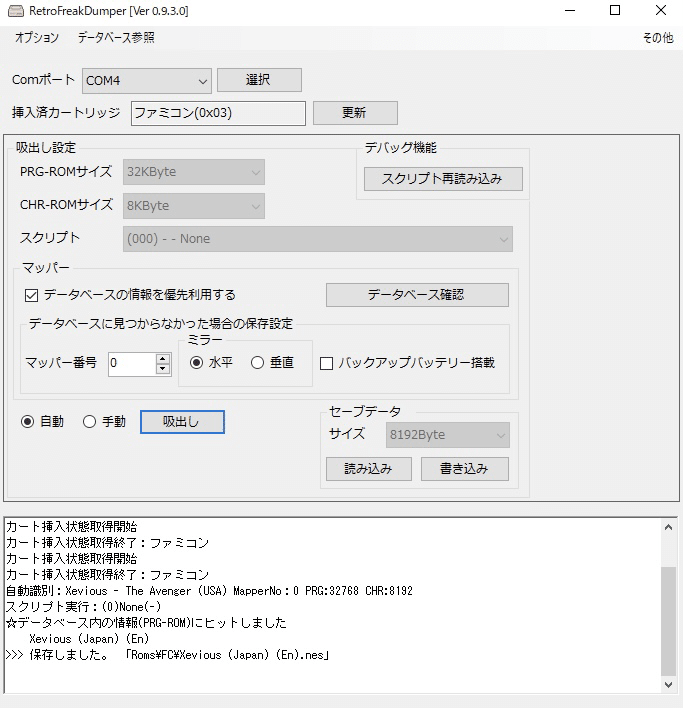
今度は読み込めました。
自動的に「Roms」というフォルダが出来て、ゲームが保存されます。

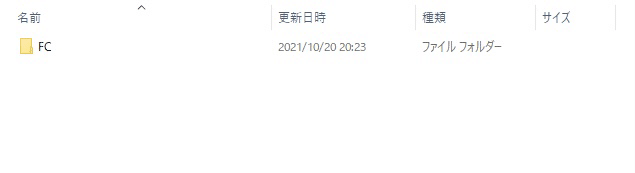
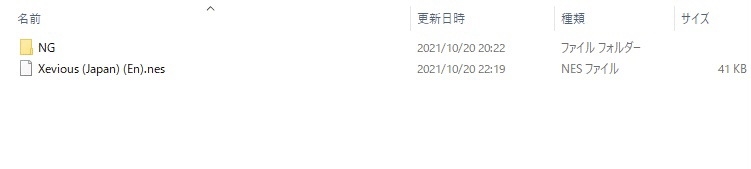
ファミコンのディスクシステムのBIOSも吸い出してみましょう。
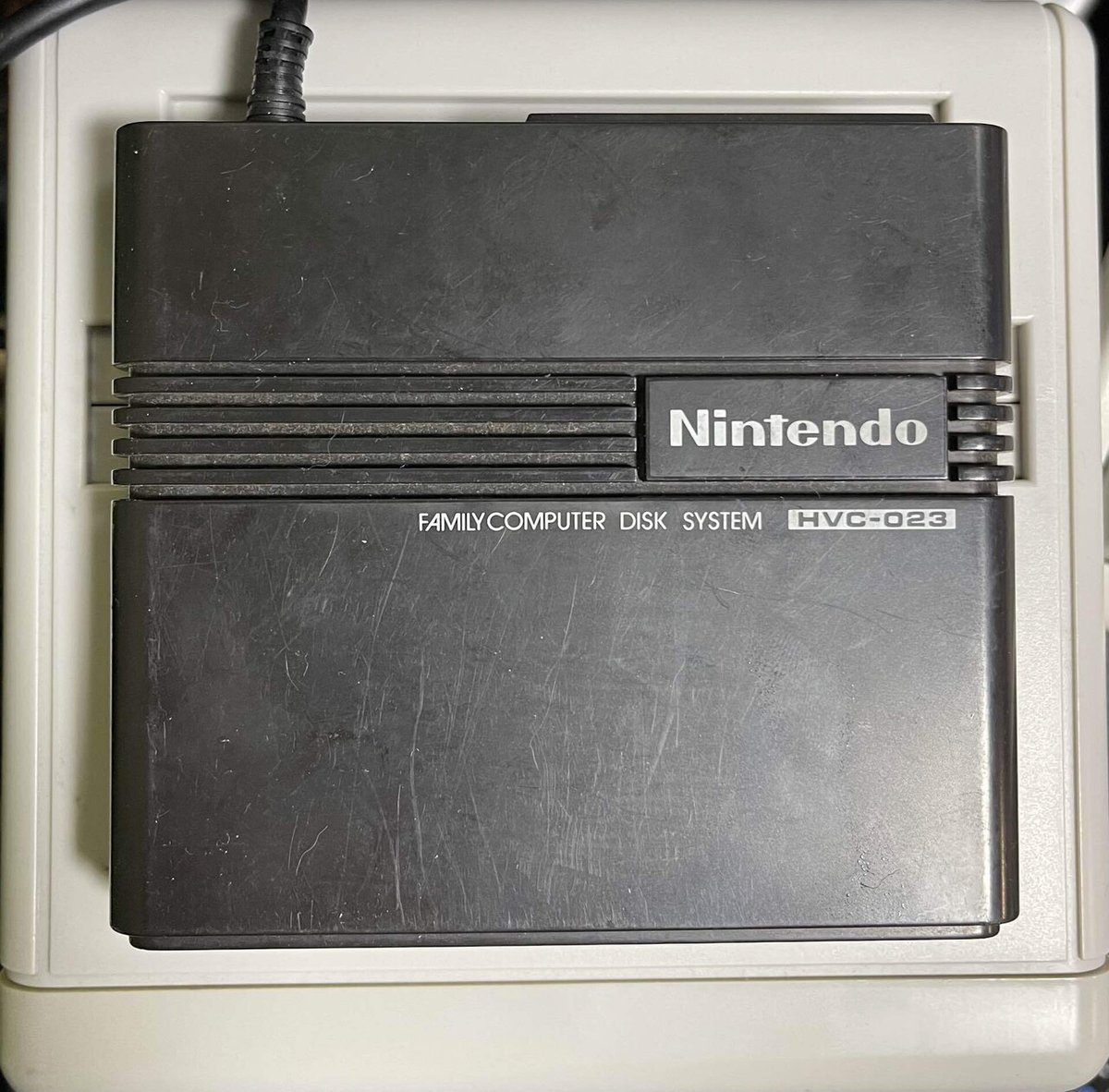
ディスクシステムのROMカートリッジをレトロフリークのカートリッジアダプタに挿し込みます。ゼビウスと同じように操作します。
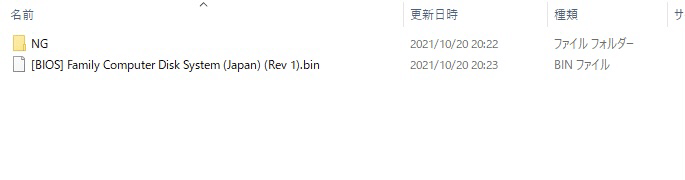
上手くいきました。
このBIOSを利用すれば、レトロフリーク本体でディスクシステムのゲームが遊べるようになります。
他のエミュレータでもBIOSは使えるので、大切に保存しておきましょう。
SEGA MyCARDを吸い出す
セガのSG-1000などにはMyCARDというPCエンジンのHuCARDの様な形状のゲームがあります。
規格としては、MyCARDとHuCARD、MSXのBeeCARDは同じだったようです。
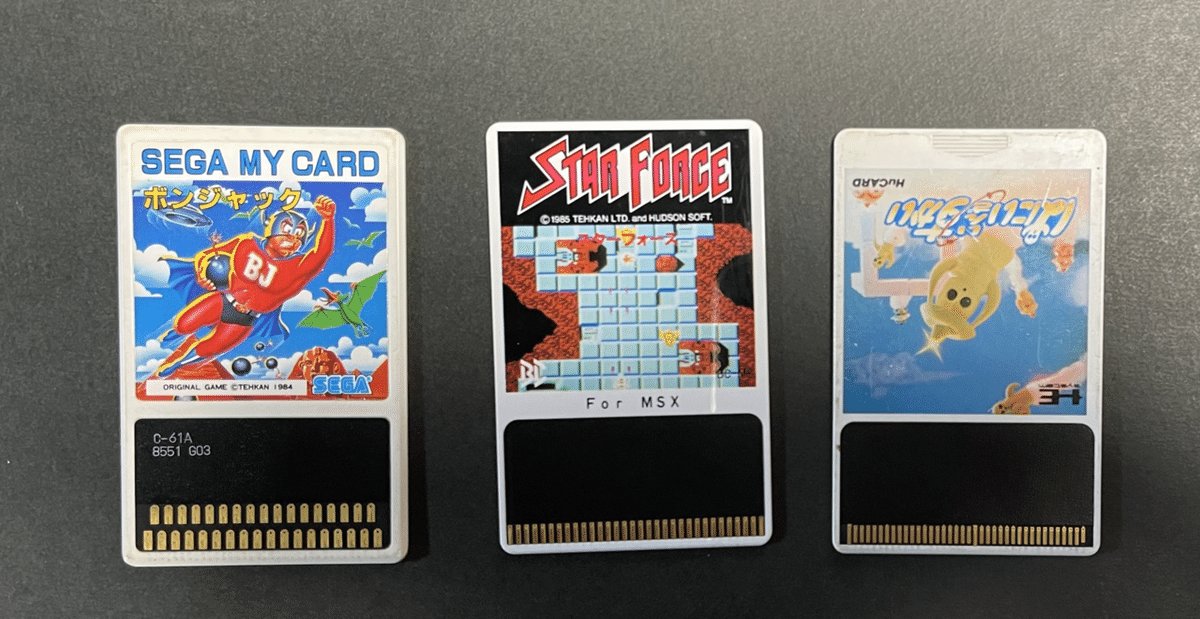
左から「MyCARD」「BeeCARD」「HuCARD」
BeeCARDはBEE PACKというアダプタで利用するようですが、レトロフリークではMSXのカードもカートリッジも端子が異なるので利用できません。
MyCARDを吸い出すには、レトロフリークのギアコンバータかメガドライブのメガアダプタを使用します。メガアダプタをそのまま差して使うことができます。

MyCARDは手前のCARD INPUTのスロットへ挿し込みます。mkⅢのカートリッジは後ろのスロットへ挿し込みます。

実際に吸い出してみましょう。
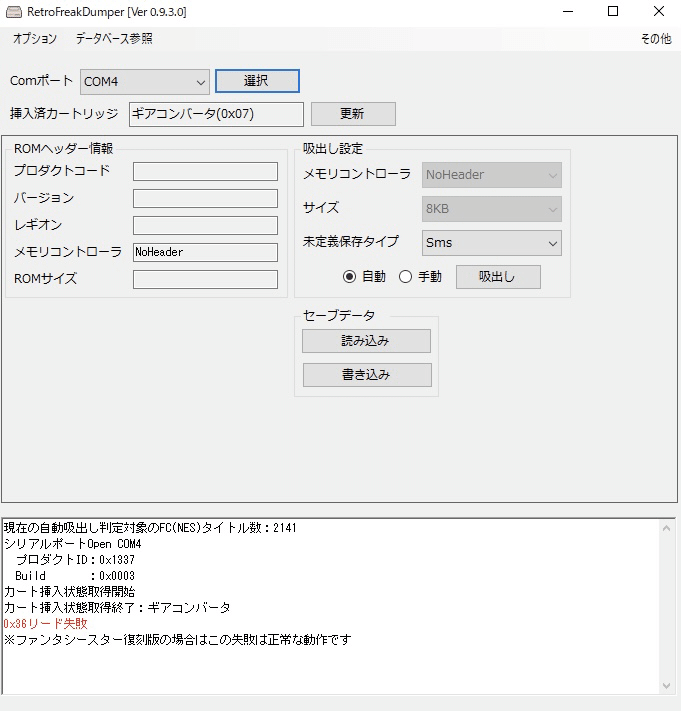
メガアダプタもギアコンバータとして認識されます。中の構造は同じようになっているんでしょう。
メガアダプタはギアアダプタのように、ゲームギアのゲームは読み込めませんが、代用として利用できるのはいいですね。メガアダプタの方が古いので手に入れるのが難しいですが、すでに持っているなら活用できます。
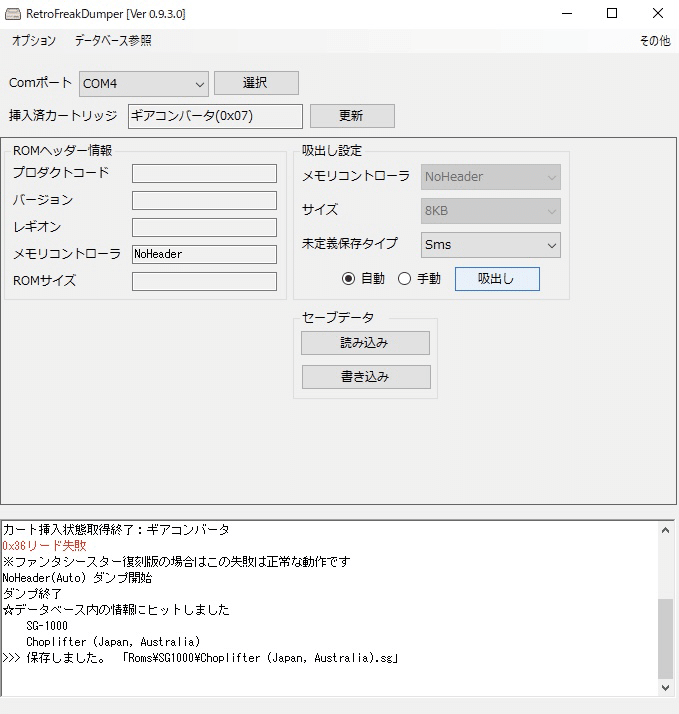
成功しました。
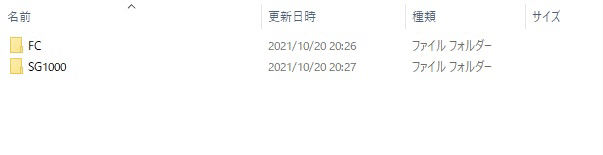
ファミコンのフォルダの他にSG1000と言うフォルダができています。
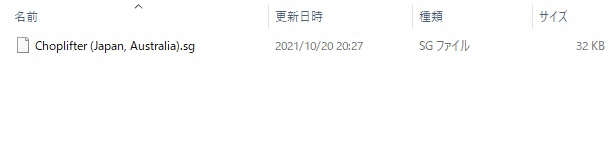
海外版マスターシステムのゲームを吸い出す
海外版のマスターシステムは端子が日本のSEGA mkⅢやマスターシステムと異なるので、そのままではゲームの吸い出しができません。
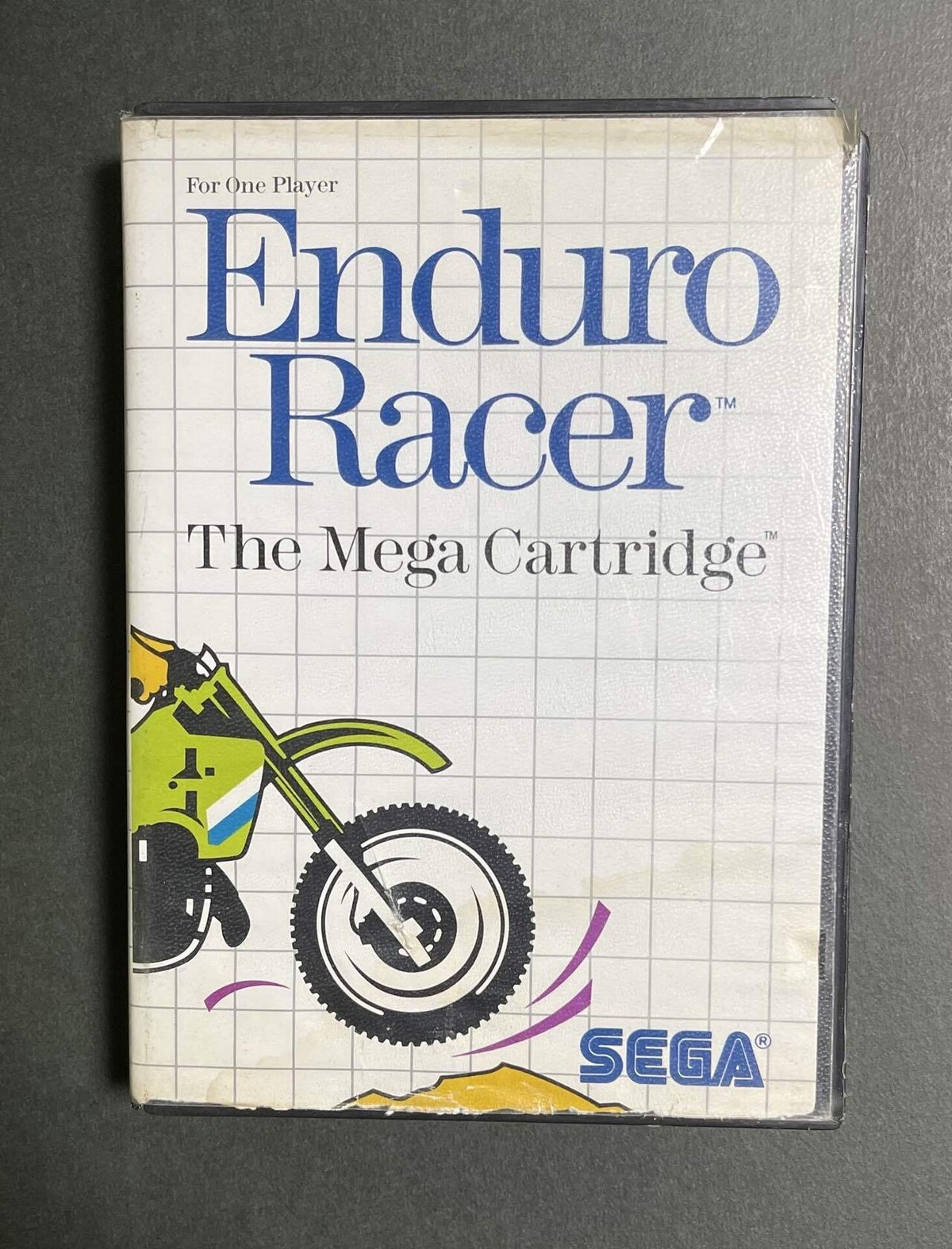
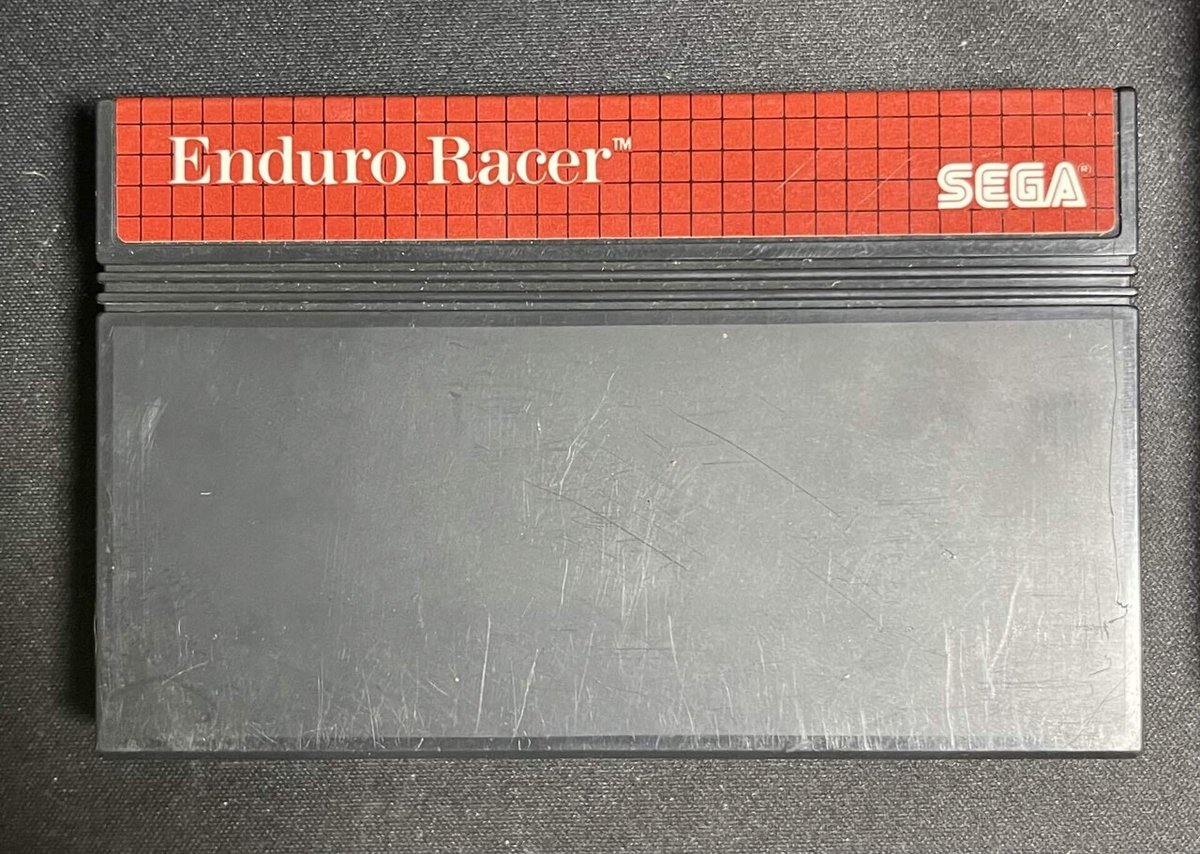
そこで、海外版マスターシステムのカートリッジを変換アダプタで変換してギアコンバータで読み込みます。

このような変換アダプタを手に入れました。
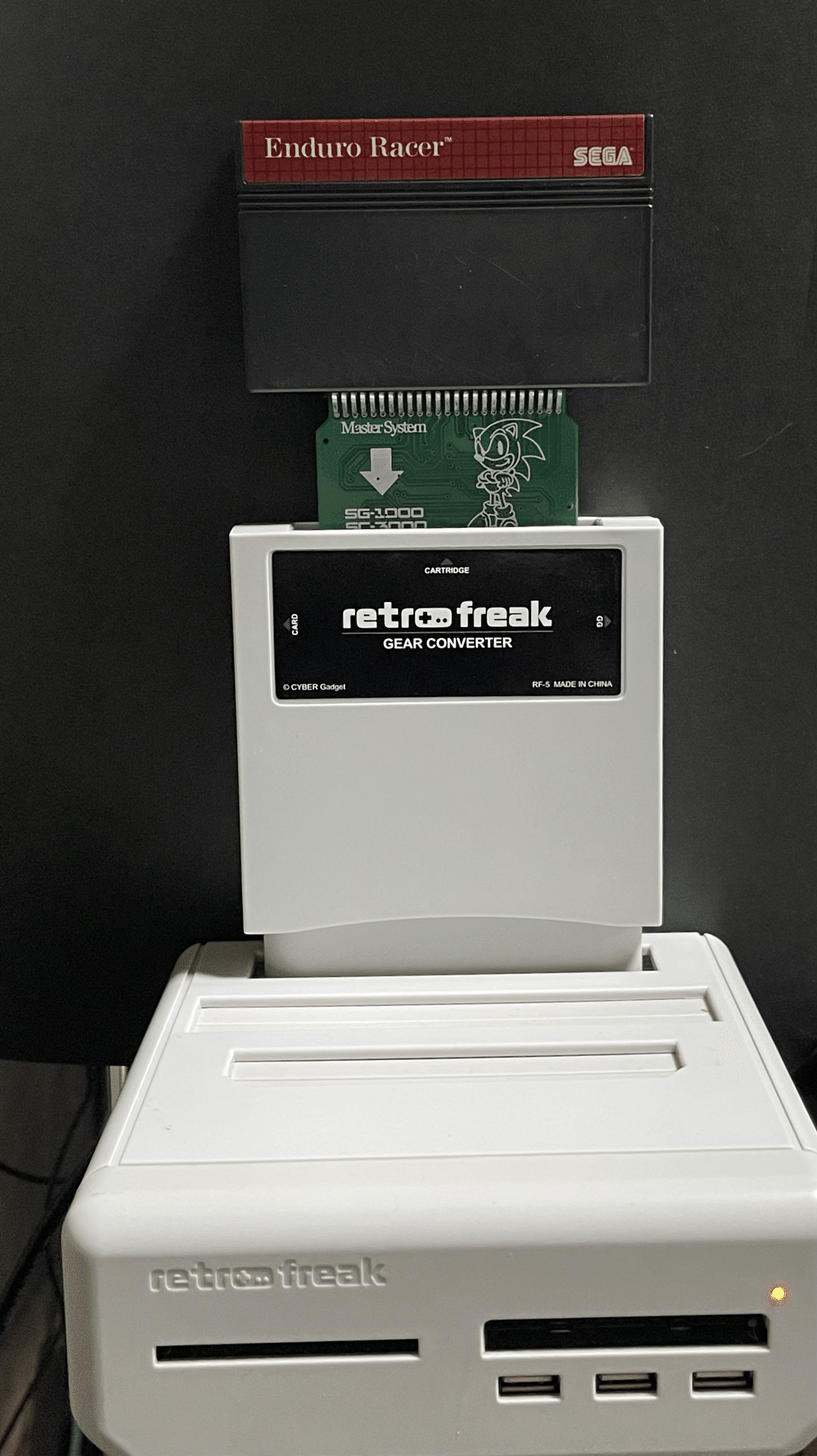
ギアコンバータに刺してみると、メガドラタワー以上の高さです。mkⅢのカートリッジを挿すと同じくらいの高さです。
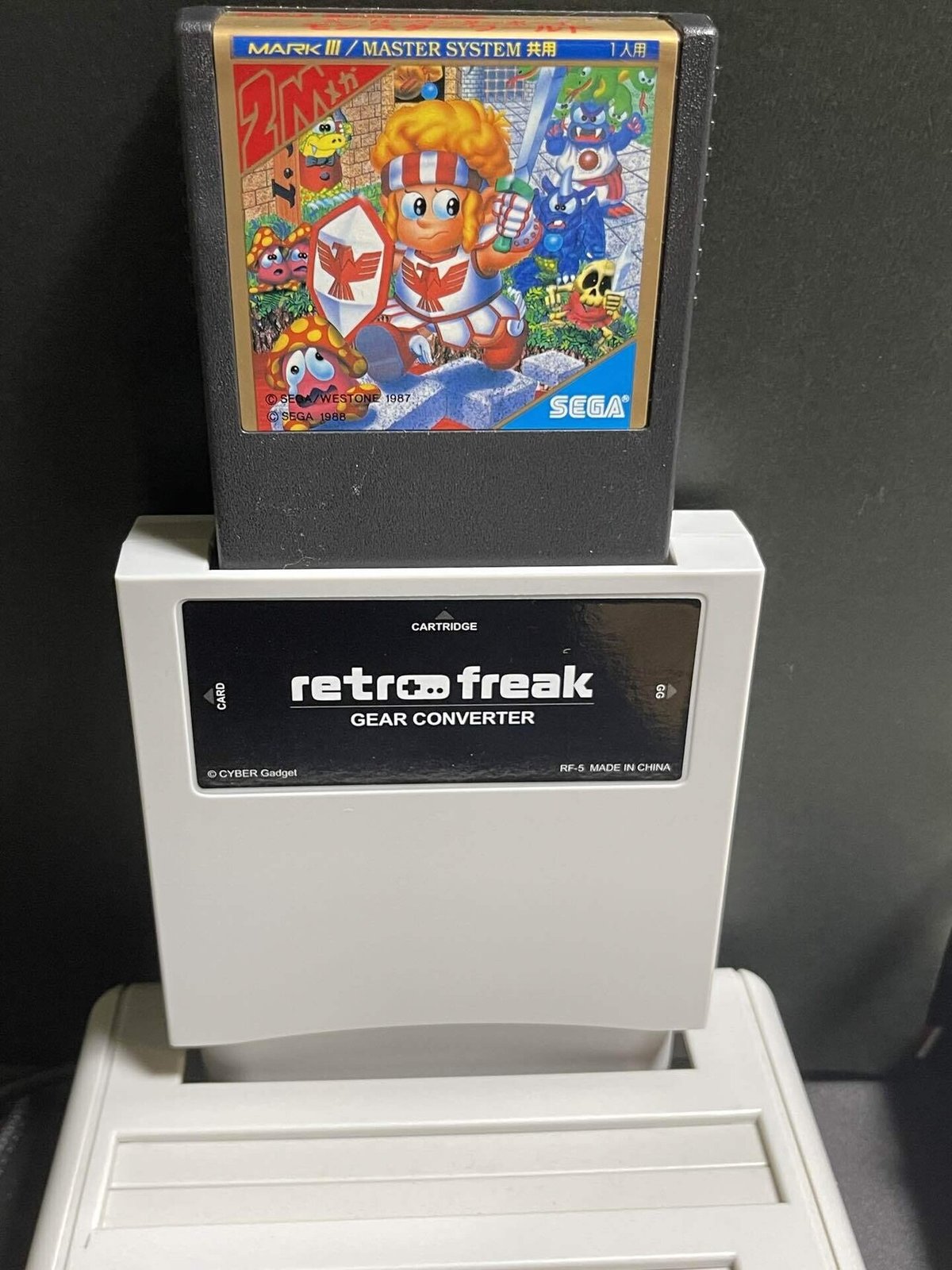
さっそく吸い出してみましょう。
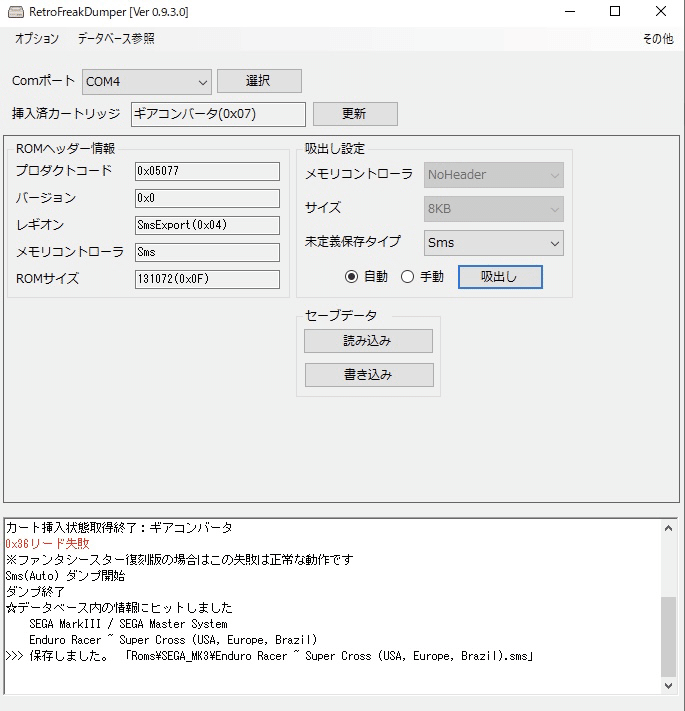
成功しました。
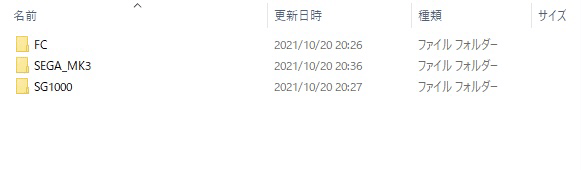

SEGA_MK3というフォルダができて、中にゲームが保存されています。
海外版を手に入れて遊ぶ機会は少ないかもしれないですが、レトロフリークのカートリッジアダプタはかなり優秀ですね。
RetroFreakDumperの作者にも感謝です。
まとめ
レトロフリークのカートリッジアダプタとRetroFreakDumperを使えば、ファミコン、スーパーファミコン、メガドライブ、海外版のファミコンやマスターシステムまでカバーできます。
吸い出し作業が捗るので、レトロフリークをこの際手に入れてみてもいいですね。
「Amazonのアソシエイトとして、GameCenter WASABI はアフェリエイトリンクによって収入を得ることがあります。」
いいなと思ったら応援しよう!

